Entrega Realizada y/o Parcial
Certificar la entrega
Para certificar la entrega, existen dos caminos:
- Forma individual: haz click en círculo gris al lado del pedido.
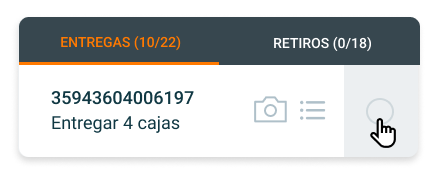
- Forma masiva: haz click el icono de la doble tilde en la parte inferior. Es de utilidad para certificar varios pedidos a la vez.
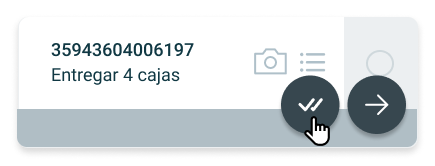
Luego, se abrirá un modal.
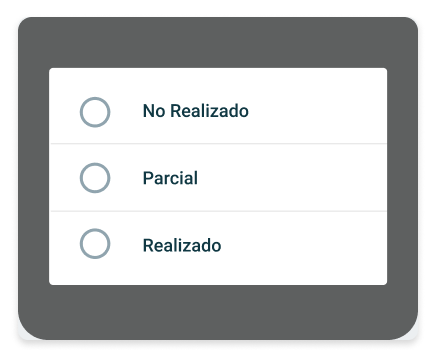
Entrega Realizada
Si la certificación del pedido es exitosa, debes seleccionar opción Realizado.
Al volver al detalle aparecerá el icono de la Tilde.
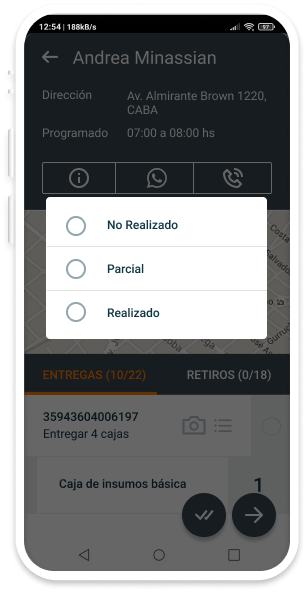
Para pasar a la pantalla de la visita, haz click en el icono de Continuar indicado con una flecha.
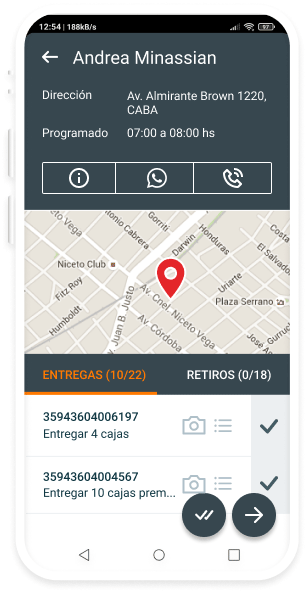
Debes informar el Estado de la Visita, en este caso Realizado.
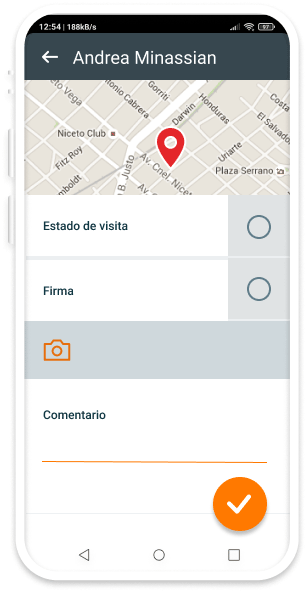
En la pantalla de visita, puedes añadir:
- Firma digital: persona que recibe.
- Foto: si es requerida para confirmar la visita. Ejemplo foto Factura o Remito.
- Comentario: el conductor puede dejar un comentario.
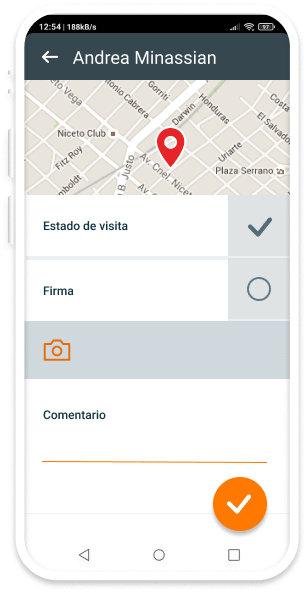
Para finalizar la visita, haz click en el icono naranja de Confirmación ubicado en la parte inferior.
Estado de la VisitaDebes informar el estado de la visita.
La app solo te deja seleccionar la opción que has marcado previamente.
Firma digital, fotos y comentariosLa firma y fotos tomadas por el conductor desde la App, se guardan en la nube sin límite de almacenamiento.
Esta información junto con los comentarios, se sincronizan con la plataforma Quadminds y permite luego al Administrador acceder a esta información en tiempo real.
Entrega Parcial
Si la certificación no se puede completar por algún motivo, debes seleccionar opción Parcial.
Este opción es de utilidad, en los casos que el cliente acepta una cantidad de productos, no todos, y/o falta un producto en lo que se le está entregando.
Al marcar la opción Parcial, luego aparecerá el icono de raya (-) para la certificación.
Para pasar a la pantalla de la visita, haz click en el icono de Continuar.
Debes informar el Estado de la Visita, en este caso Parcial.
Para finalizar la visita, haz click en el icono naranja de confirmación ubicado en la parte inferior.
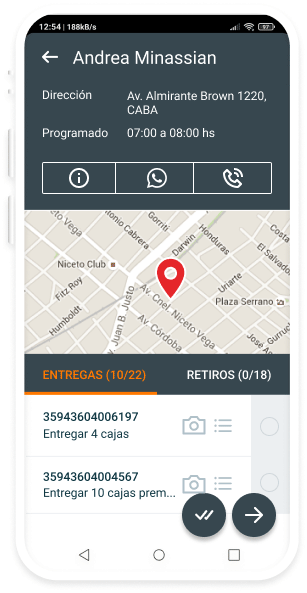
Vista en listado clientes
Al finalizar, realizada las entregas y confirmadas las visitas; las entregas realizadas o parciales aparecerán con el icono de la tilde en el listado de clientes.
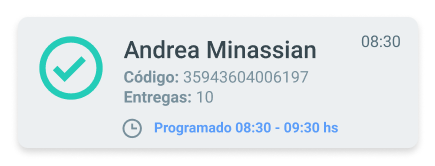
Updated 13 days ago
